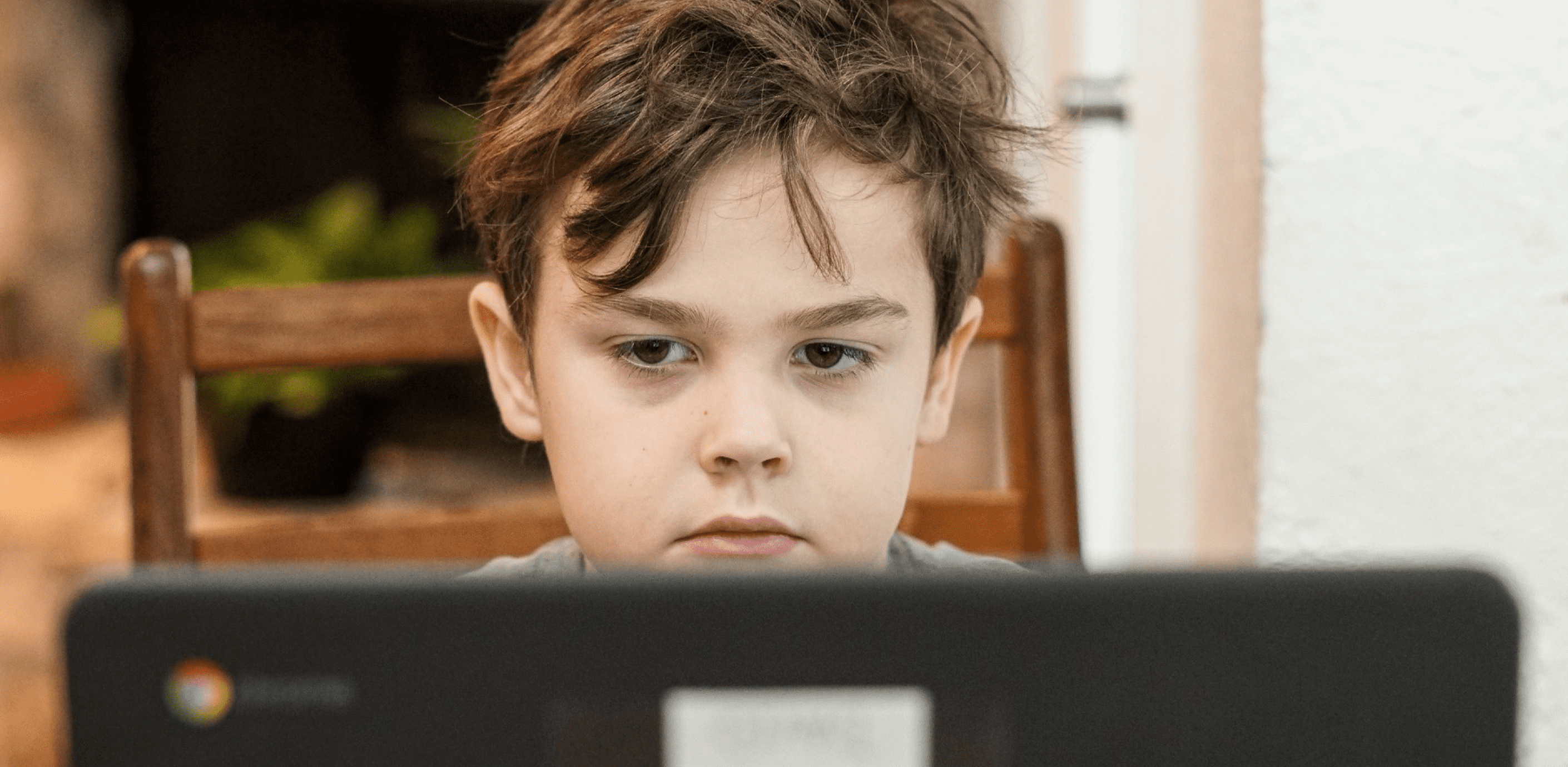Обзор на Scratch: как дети могут программировать игры и мультфильмы

В этой статье мы расскажем, что такое Scratch, дадим к нему подробную инструкцию и поможем сделать первые шаги в этой программе для юных айтишников.
Чем Scratch полезен для детей
Давайте обсудим, что вообще даёт программирование для детей на Scratch. Помимо очевидных плюсов весёлого хобби и даже игры, эта программа даёт огромные преимущества для развития ребёнка в целом.
Развитие алгоритмического мышления
Благодаря программированию для детей на Скретч ребёнок изучает как общие стандарты программирования, так и сложные его аспекты, вроде функций. В этой программе можно сделать всё то же самое, что делают с помощью других языков, вплоть до программирования роботов!
Причём программирование Scratch готовит к разным типам языков, поскольку является чем-то средним между объектно-ориентированным программированием и функциональным. Ребёнку будет гораздо легче понять любой язык после — Scratch в этом помогает лучше, чем нынешние школьные занятия по информатике.
Мы обучаем детей от 6 до 17 лет цифровым навыкам и помогаем сделать первые шаги в IT. Запишитесь на бесплатное пробное занятие, где методист поможет выбрать направление.

Развитие креативного мышления
Несмотря на стереотипы, работа программиста — максимально творческая. Она про то, чтобы искать наиболее удачный способ решения определённой задачи. Да и в целом Scratch развивает креативное мышление, поскольку с ним ребёнок может реализовывать самые разные задумки.
Более того, программирование на Scratch для детей даже помогает более чётко излагать свою речь, планировать её, но о планировании стоит сказать отдельно.
Умение планировать и видеть будущий результат
Scratch похож на конструктор LEGO: из него можно сделать что угодно, главное, заранее придумать, что именно. Работа со Скретч учит планировать будущий результат и искать кратчайший путь к этому результату. Чем больше знаний — тем сложнее по коду, но проще по сути может быть этот путь.
Повышение компьютерной грамотности
Сейчас это обязательный софт-скилл в любой работе, за которую хорошо платят. Если ребёнок уже с детства научится не просто проводить время за компьютером, но и будет изучать язык программирования для детей Скретч, то это повысит его шансы на успешную карьеру в будущем. Но о карьере стоит сказать, конечно, отдельно.
Любовь к гаджетам = успешная карьера в будущем
Ну и в продолжение темы про будущее — программирование на Scratch для детей даёт возможность преобразовать любовь ребёнка к гаджетам и играм в полезное хобби, которое в будущем может стать востребованной и хорошо оплачиваемой профессией программиста.
Что можно сделать в Scratch
Скретч — это полноценный язык программирования. В Scratch можно сделать игры и анимированные истории с теми персонажами, которые уже есть в программе, или с любыми другими, которых вы сами загрузите в программу.
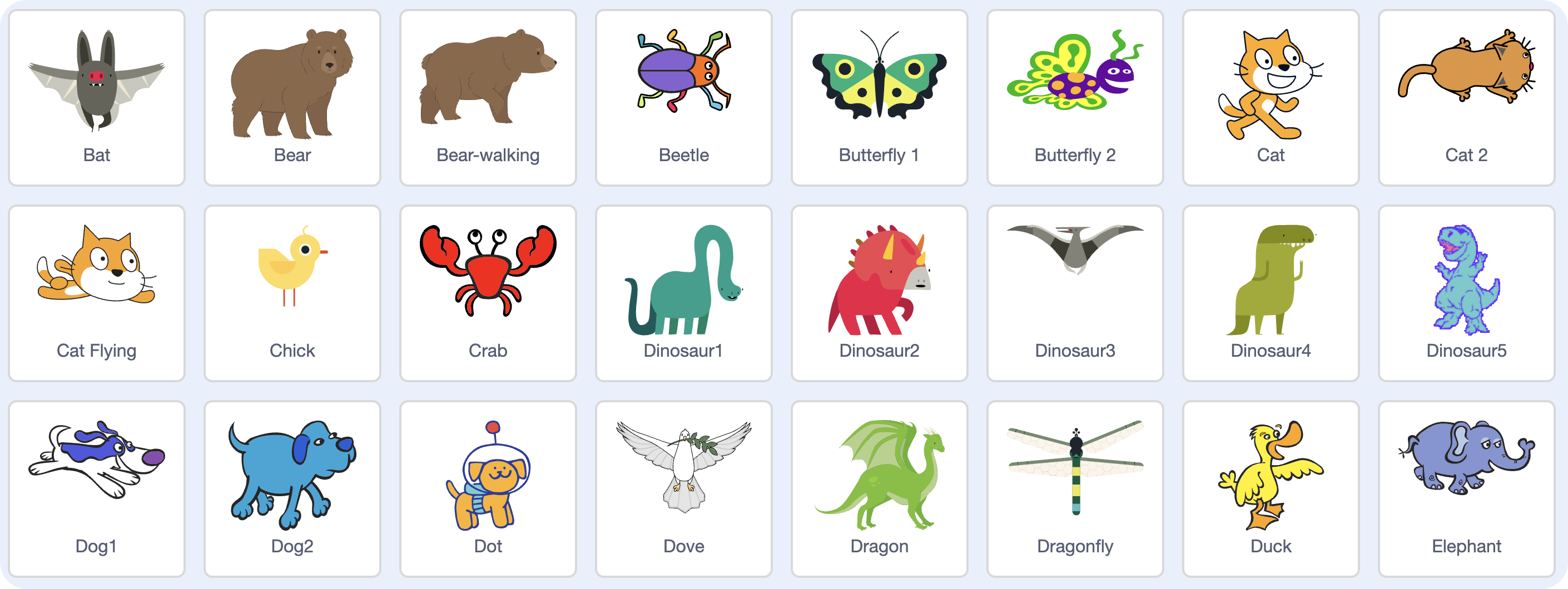
Эти персонажи или, лучше сказать, объекты называются спрайтами. Выбранный ребёнком спрайт может просто двигаться, например, танцевать или бежать, а может делать это при нажатии определённых команд, как в настоящей компьютерной игре. Но обо всём по порядку.
Игры
Язык программирования для детей Scratch даёт возможность сделать игры самого разного плана: игра по типу Pac-Man или Super Mario, весёлые гонки, танчики или морской бой — при умелом владении ребёнок может запрограммировать множество своих задумок. Ниже мы расскажем, как именно это делается, а пока предлагаем посмотреть на вариант игры студента школы Kodland.

Мультфильмы
Если персонаж может двигаться и врезаться в препятствия при нажатии мыши, то он может сделать это и без участия игрока — и тогда получится настоящий мультфильм! Условный котик может гоняться за бабочкой, а в конце сюжета прийти домой. Язык программирования Скретч позволяет сделать и такие проекты.
Как работать в Scratch
Давайте пройдем основные шаги программирования в Scratch на конкретном примере. Допустим, мы решили создать простую игру-кликер: вам нужно поймать движущуюся фигуру и кликнуть на неё. Начнём!
Скачивайте приложение или зайдите на веб-версию
Scratch существует в виде приложения в App Store и Google Play и в виде браузерной версии. То есть вы можете установить его на телефон и планшет или же просто работать в нём на специальном сайте.
Сразу начните создавать проект или зарегистрируйтесь
Допустим, вы решили попробовать Scratch в браузерной версии. Вы можете сразу начать работу над проектом, нажав на кнопку «Начни создавать», а можете начать с регистрации в сервисе, чтобы удобно было сохранять проект.

Посмотрите краткую инструкцию по использованию
Когда вы зайдёте в панель управления кодом в первый раз, перед вами появится блок с краткой видеоинструкцией по использованию языка программирования Scratch. Конечно, она озвучена на английском языке, но сама инструкция наглядная и понятная, да и есть русские субтитры. О языке мы скажем ещё отдельно.

Выберите в настройках русский язык
Нажмите кнопку Settings с шестерёнкой в левом верхнем углу и в разделе Language выберите из множества языков — русский.

Выберите спрайт
По умолчанию в языке Scratch для детей в качестве первого персонажа стоит кот. Чтобы сменить его на другой спрайт, нажмите на кружок внизу справа — вы увидите ту самую библиотеку спрайтов. Там же можно загрузить и свои спрайты, но давайте для начала разберёмся с существующими. Для нашего кликера выберем воздушный шарик.
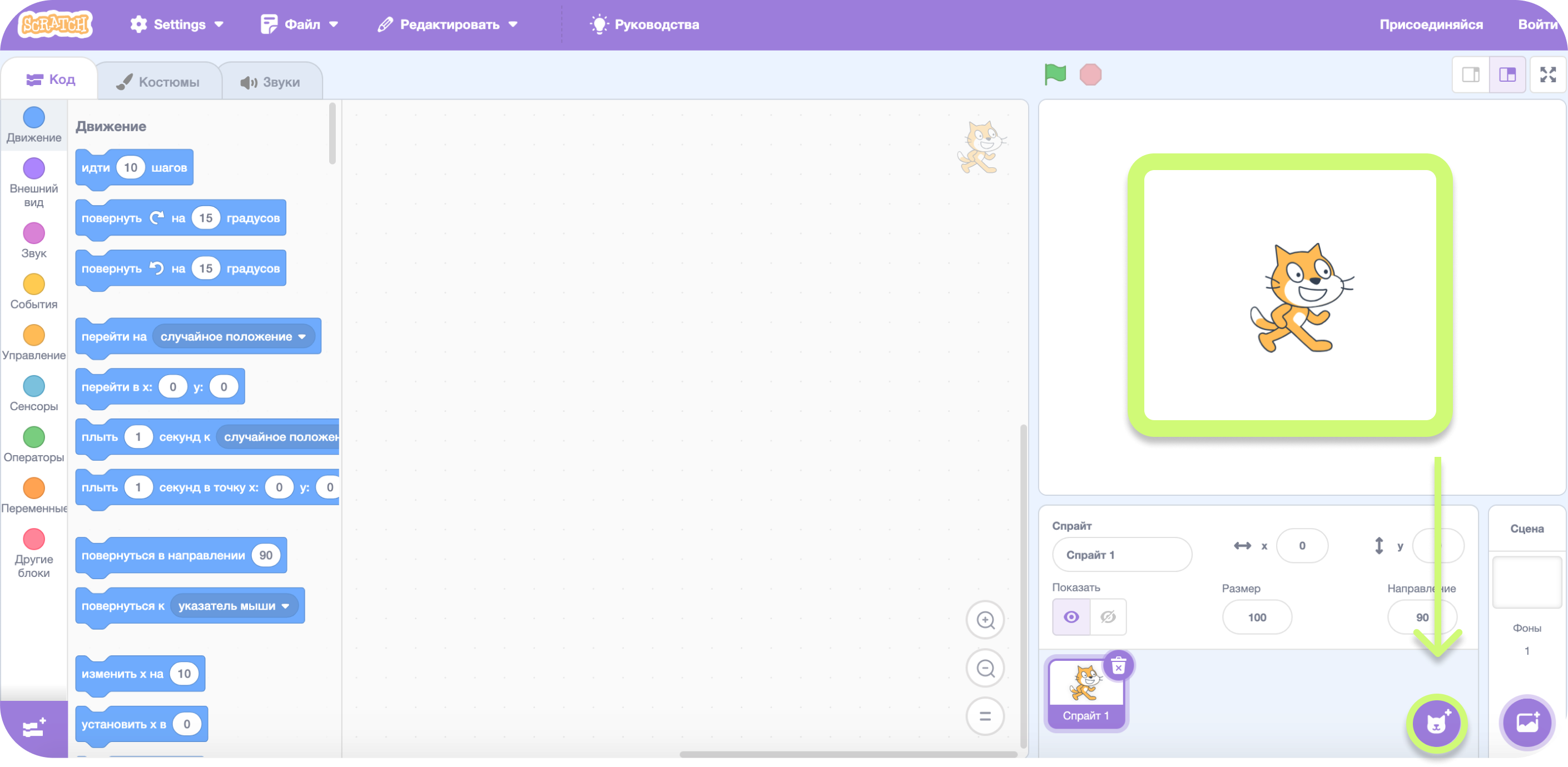
Начните задавать настройки для спрайта
Итак, мы выбрали воздушный шарик и хотим задать настройки: пусть шарик свободно летает, а мы будем пытаться на него нажать. При каждом нажатии на шарик он будет менять цвет, издавать звук, а на табло будет показываться количество пойманных шариков. Итак, зададим первую настройку — изменение цвета шарика.
Заходим в левую панель настроек кода, открываем жёлтый раздел «События» и перетаскиваем в нашу рабочую область блок «Когда спрайт нажат».
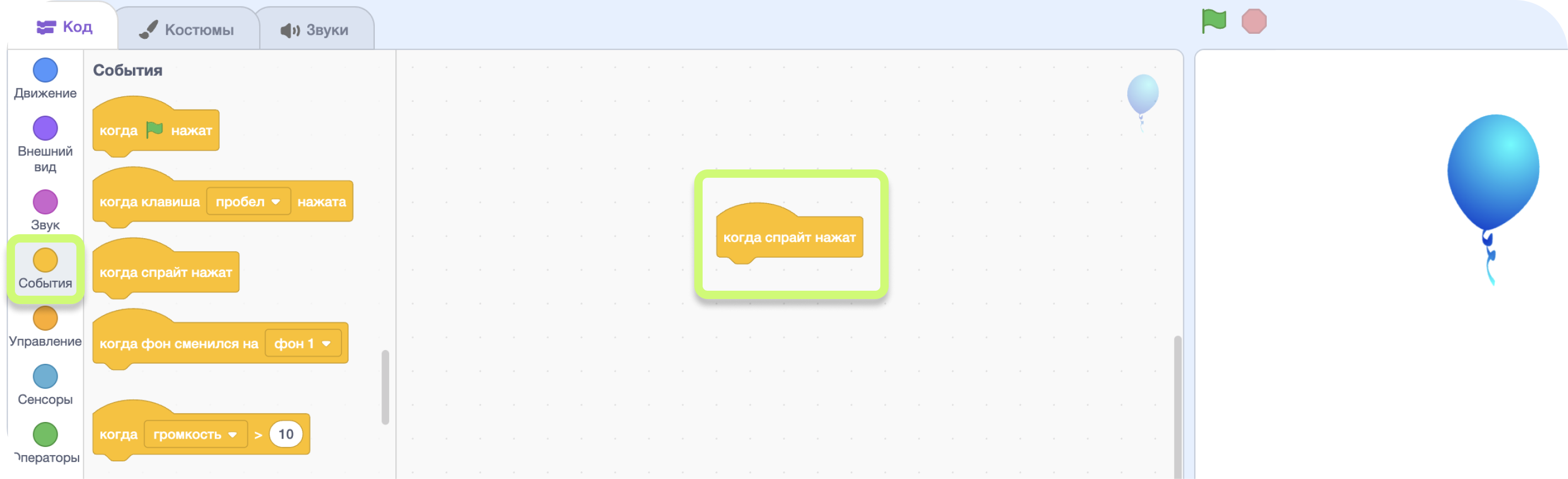
После перейдём в раздел кода «Внешний вид» и перетащим в рабочую область блок «Изменить цвет» — и присоединим его к предыдущему блоку. Теперь вы можете попробовать нажать на шарик — и вы увидите, что каждый раз его цвет будет меняться. Уже магия программирование на Скретч!
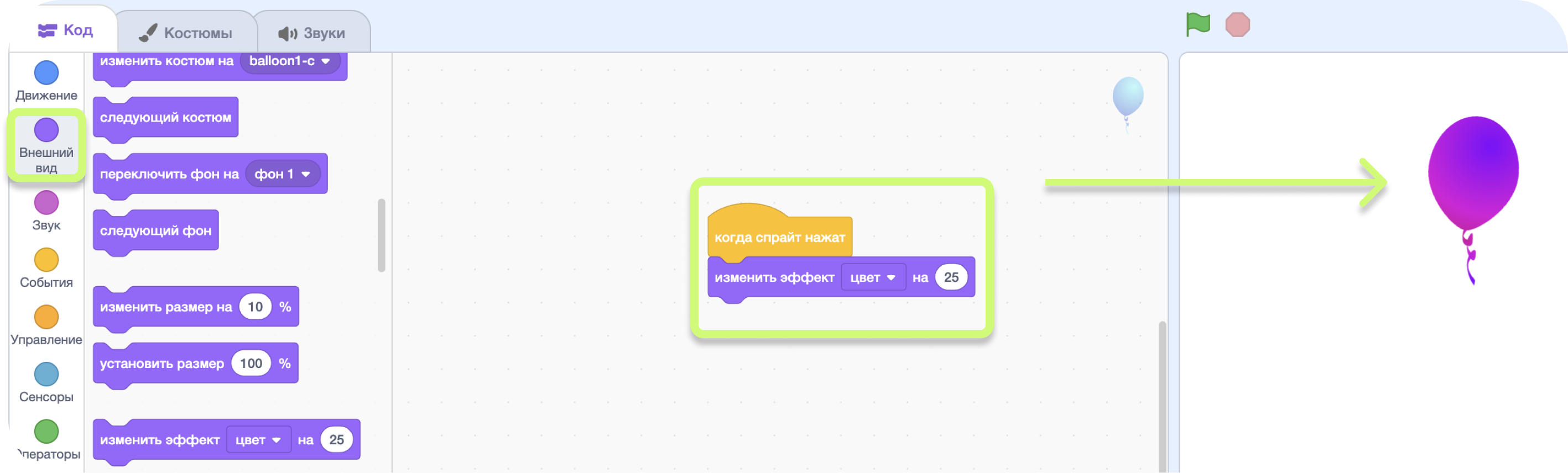
Но теперь попробуем добавить при нажатии ещё и звук. Для этого идём в соответствующий раздел и добавляем звуковой эффект к тому же блоку кода. И напоследок добавим к этому блоку кода ещё один важный кусочек — настройку очков, ведь нам важно, чтобы при каждом нажатии не только менялся цвет, но и засчитывались очки.
Для этого идём в оранжевый раздел переменных и нажимаем кнопку «Создать переменную». Называем её «Очки» и после добавляем к уже созданному нами кусочку кода блок — «Изменить очки на 1».

Настройте движение спрайта
Наш шарик уже может менять цвет при каждом нажатии. Но нам важно, чтобы он ещё и улетал от нас в произвольном направлении. Для этого мы создадим новый кусок кода. Вы уже поняли основной принцип, поэтому расписывать долго не станем: идём в «События», выбираем «Когда нажат флажок». Дальше идём в «Управление» и выбираем «Повторять всегда», чтобы движение было зацикленным.
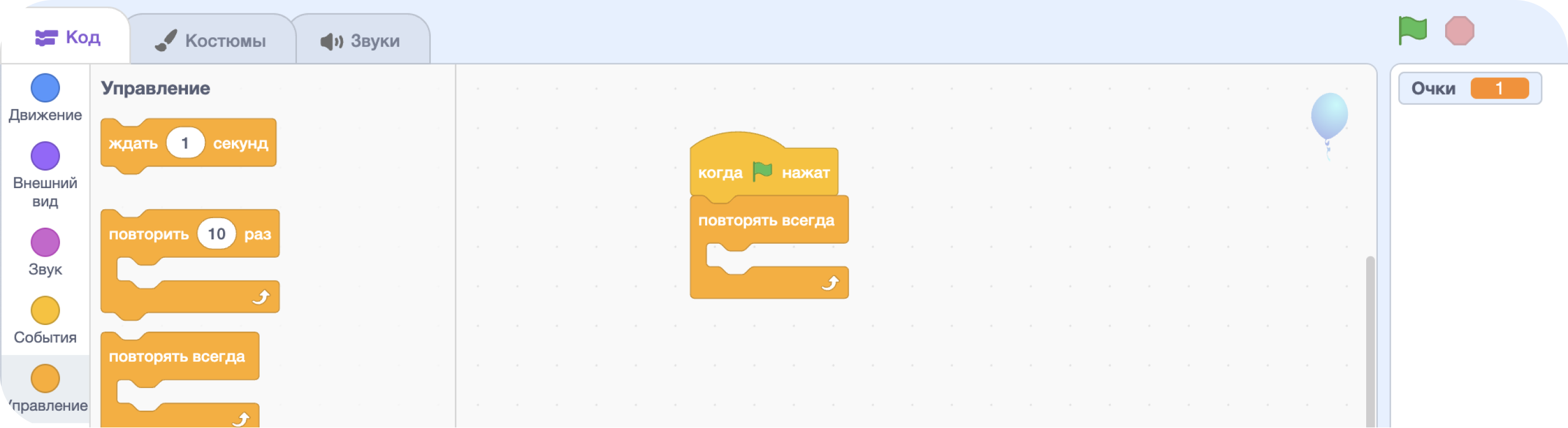
Теперь соберём ещё один кусочек кода: идём в «Движение» и выбираем «Перейти на случайное положение». Но пока не спешим добавлять этот кусочек в наш код, потому что в таком случае шарик будет летать со скоростью света, и нам никогда его не поймать. Нам же важно заложить небольшой лаг во времени.
Для этого мы идём в «Управление» и берём блок «Ждать 1 секунд» – и добавляем его к синему блоку. А после присоединяем эти два блока вместе в наш кусочек кода – и вуаля!

Теперь шарик летает, а мы можем кликать на него и следить за счётом! В этой игре можно добавить и кусочек кода, который позволит при желании обнулять счёт, но мы пока не станем на этом останавливаться — надеемся, принцип программирования на Скретч вам уже и так понятен.
Задайте игре фон
Для дополнительной атмосферы вы можете добавить своей игре фон. Для этого в нижнем правом углу, рядом с иконкой для спрайтов, выберите соответствующую иконку и выберите любой фон из предложенных — например, голубое небо.
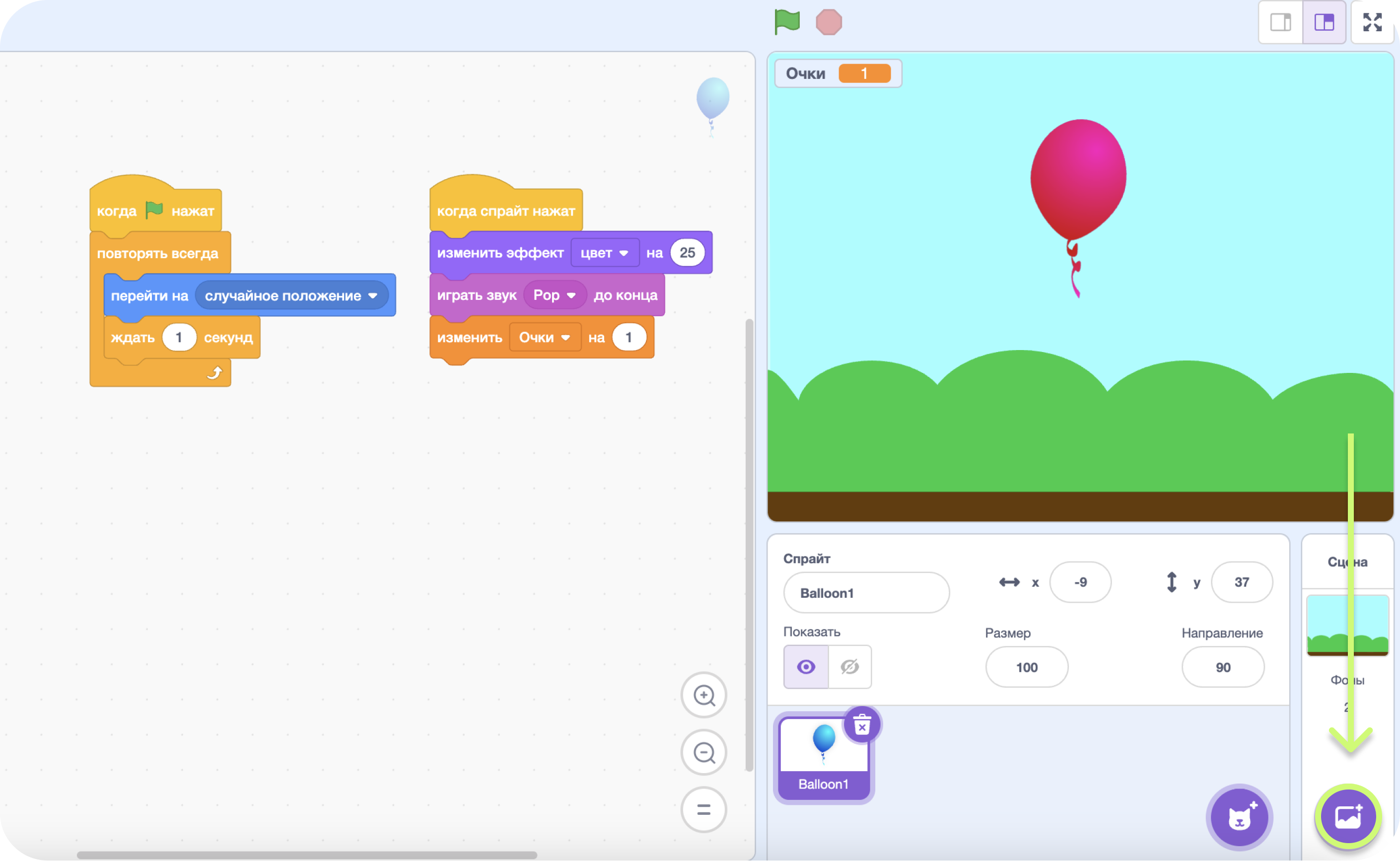
Изучите инструкции в разделе с руководствами
Признаемся: даже эту игру мы подсмотрели именно там. По сути раздел заменяет вводное обучение программированию на Scratch для детей. С помощью руководств ребёнок сможет сделать мультик-анимацию собственного имени, сделать игру пинг-понг, игру с летающим котом, историю про волшебников и многое другое.

Конечно, один ребёнок по ним вряд ли разберётся, особенно если он пока маленький. Но совместно с родителями он точно справится — будет отличный способ провести время вместе.
Какие виды Scratch существуют
Что такое Скретч мы разобрали. Но у программы Scratch есть разновидности — для самых маленьких программистов 5-6 лет и Скретч для детей постарше. Они отличаются степенью понятности программы для ребёнка и тем, какого плана проекты можно в них сделать. Посмотрим на конкретных примерах.
Scratch Junior для детей 6-8 лет
В предыдущей части статьи мы с вами рассматривали Scratch для детей постарше и видели там блоки, с помощью которых ребёнок может управлять своими спрайтами. Эти куски кода были оформлены с помощью цветного блока, слов и полей для введения переменных.
Так вот в Scratch Junior команды оформлены с помощью понятных ребёнку более младшего возраста иконок: движение вбок, повернуть вокруг своей оси и так далее.

Набор команд тоже ограничен до тех, которые будут понятны малышу. Игры с помощью такого ограниченного набора команд не сделать, поэтому Scratch Junior позволяет создавать только различные интерактивные истории, похожие на мультфильмы.
Главное, чтобы ребёнок разбирался с программой вместе с родителем, потому что иначе он вряд ли сможет разобраться со всеми возможностями Scratch Junior, и ему быстро станет скучно.
Scratch для детей от 8 лет
С возможностями более продвинутой версии Scratch мы уже познакомились выше. Но повторимся, что в отличие от Scratch Junior интерфейс использует и слова, и дополнительные опции, с помощью которых можно создавать даже очень сложные проекты. Таким образом ребёнок творит в максимально приближенной к взрослым языкам программирования условиям.
На курсе Scratch: программирование для детей в онлайн-школе Kodland мы влюбляем ребёнка в этот язык программирования и учим делать даже сложные проекты. Записывайтесь на бесплатное пробное занятие. Профессиональный методист поможет выбрать подходящее вашему ребенку направление, а вы увидите изнутри, как проходит обучение.
Мы обучаем детей от 6 до 17 лет цифровым навыкам и помогаем сделать первые шаги в IT. Запишитесь на бесплатное пробное занятие, где методист поможет выбрать направление.